Przewodnik iCloud: Pobierz iCloud Backup na PC
Przez Vernon Roderick, Ostatnia aktualizacja: 26 sierpnia 2019 r
„Jak pobrać kopię zapasową iCloud na komputer? Cieszę się korzyściami z posiadania iPhone'a. Mam niesamowicie eleganckie urządzenie i interfejs, którego nie można pokonać, moim zdaniem. Lubię też używać programów, które zostały utworzone pomóc użytkownikom iPhone'a, takim jak iTunes i iCloud. Zastanawiam się jednak, czy możliwe jest przechowywanie plików kopii zapasowych na moim iCloud na moim komputerze? Chociaż iCloud jest całkiem niezawodny, jestem typem osoby, która nie pozostawia nic przypadkowi , więc wolałbym być zbyt pewny siebie i trzymać to na swoim komputerze. Wszelkie pomysły? Daj mi znać, proszę, byłoby to wielką ulgą mieć to na moim komputerze ”.
Część 1. Informacje o iTunes i iCloudCzęść 2. Kroki pobierania kopii zapasowej iCloud na PCPrzewodnik wideo: Jak pobrać kopię zapasową iCloud na PC
Część 1. Informacje o iTunes i iCloud
IPhone został mocno wsparty przez wiele aplikacji, dzięki czemu stał się potęgą, jaką jest dzisiaj. Nie trzeba dodawać, że Apple ma kilka świetnych programów, takich jak iTunes i iCloud. iTunes był intensywnie wykorzystywany po wydaniu kilku pierwszych iPodów, iPadów, iPhone'ów i innych urządzeń z iOS, ale przy obecnych możliwościach każdego urządzenia coraz więcej użytkowników zapomina o iTunes, jednak jeśli kiedykolwiek istniałby silny program wspierający co naprawdę może zwiększyć wykorzystanie twojego urządzenia iOS, którym na pewno byłby iTunes.
Z drugiej strony mamy iCloud, który stanowi świetną kopię zapasową wielu informacji na większości urządzeń z iOS. Podczas aktualizacji do nowego iPhone'a lub nowego urządzenia konieczne jest wykonanie kopii zapasowej informacji na koncie iCloud i umieszczenie ich na nowszych urządzeniach, jak tylko zakończysz proces uruchamiania. Podobnie jak w przypadku wielu użytkowników, podczas uruchamiania nowego urządzenia lub nawet aktualizacji systemu iOS jesteś proszony o połączenie swojego istniejącego konta iCloud i zakładając, że to zrobiłeś, masz pewność, że będziesz mieć silny program, który utworzy kopię zapasową informacji na wypadek, gdyby najgorsze powinno się kiedykolwiek zdarzyć.
Możliwość korzystania z Internetu i zapisywanie go w wirtualnej chmurze na deszczowy dzień jest zwykle czymś, co pozwala użytkownikom spać w nocy. Jednak, podobnie jak powyższy użytkownik, wolą mieć rzeczywiste pliki we własnych rękach. Być może są po prostu podwójnie pewni lub wolą odetchnąć z ulgą i mieć to pod ręką, bez względu na przyczynę, chcą mieć pliki na swoich komputerach i nie ma w tym nic złego.
Oczywiście możesz przejść do strony iCloud i wyświetlić każdy z tam zawartych wpisów. Możesz również pobrać wszystko, czego potrzebujesz, ale ogranicza to tylko do rzeczy, do których masz dostęp z witryny, która jest raczej ograniczona, takich jak zdjęcia, kontakty i kilka innych opcji. Inne informacje będą musiały być dostępne w inny sposób, więc jeśli nie ma ich na liście rzeczy, których potrzebujesz lub chcesz wykonać kopię zapasową na komputerze, możesz mieć pewne problemy. Oczywiście, ponieważ to czytasz, prawdopodobnie nie jesteś z tego zadowolony i potrzebujesz innego rozwiązania.
 Pobierz iCloud Backup na komputer
Pobierz iCloud Backup na komputer
Część 2. Kroki pobierania kopii zapasowej iCloud na PC
Właśnie dlatego natknąłeś się - Odzyskiwanie danych FoneDog iOS. Zwykle FoneDog iOS Data Recovery służy do odzyskiwania skasowanych wiadomości lub czegoś takiego, gdy ktoś przypadkowo lub celowo usuwa coś, tylko po to, aby uświadomić sobie kilka sekund później, że naprawdę go potrzebuje, wtedy większość ludzi szuka FoneDog iOS Data Recovery. Po usunięciu pliku tracimy portal, aby uzyskać do niego dostęp. Przykładem może być zdjęcie, które niedawno usunęliśmy, chociaż nie widzimy go już w naszym albumie fotograficznym, nie oznacza to, że zostało całkowicie usunięte z naszych iPhone'ów jeszcze W rzeczywistości po prostu unosi się w tyle pamięci iPhone'a, aż potrzebna jest konkretna przestrzeń lub program czyszczący wymusi jej usunięcie. Teraz możesz sobie wyobrazić, jak przydatny byłby FoneDog iOS Data Recovery, ale dla kogoś, kto chce pobrać kopię zapasową iCloud na swoim komputerze lub laptopie, FoneDog iOS Data Recovery jest również w stanie ci pomóc. W jaki sposób? Wykonaj te proste kroki:
Krok 1. Odzyskaj z plików kopii zapasowej iCloud
Pobierz i zainstaluj Fonedog iOS Data Recovery na komputerze lub laptopie. Po pomyślnym zainstalowaniu programu, uruchom go, a otrzymasz od razu szereg opcji, spójrz w lewo, a zobaczysz pasek boczny. Tam możesz wybrać trzecią opcję zatytułowaną: „Odzyskaj z plików kopii zapasowych iCloud, ”wybierz tę opcję, aby przejść do znanego loginu iCloud podczas korzystania z funkcji odzyskiwania danych Fonedog iOS. Aby kontynuować, podaj swoją nazwę użytkownika i hasło.
Darmowe pobieranie Darmowe pobieranie
 Odzyskaj z plików kopii zapasowej iCloud - Krok 1
Odzyskaj z plików kopii zapasowej iCloud - Krok 1
Krok 2. Wybierz pliki do skanowania
Po pomyślnym zalogowaniu możesz teraz wybrać rodzaj informacji, które chcesz odzyskać. Jak zapewne zauważyłeś, opcje to coś więcej niż tylko logowanie się do iCloud za pośrednictwem strony internetowej. Możesz zaznaczyć wszystko, a następnie nacisnąć „Odzyskaj”. Proces skanowania może zająć trochę czasu, od kilku sekund do kilku minut, nie przerywaj programu ani nie wyłączaj komputera podczas procesu, ponieważ może to prowadzić do błędów. Czas skanowania będzie zależeć od ilości danych, które FoneDog iOS Data Recovery musi przeskanować.
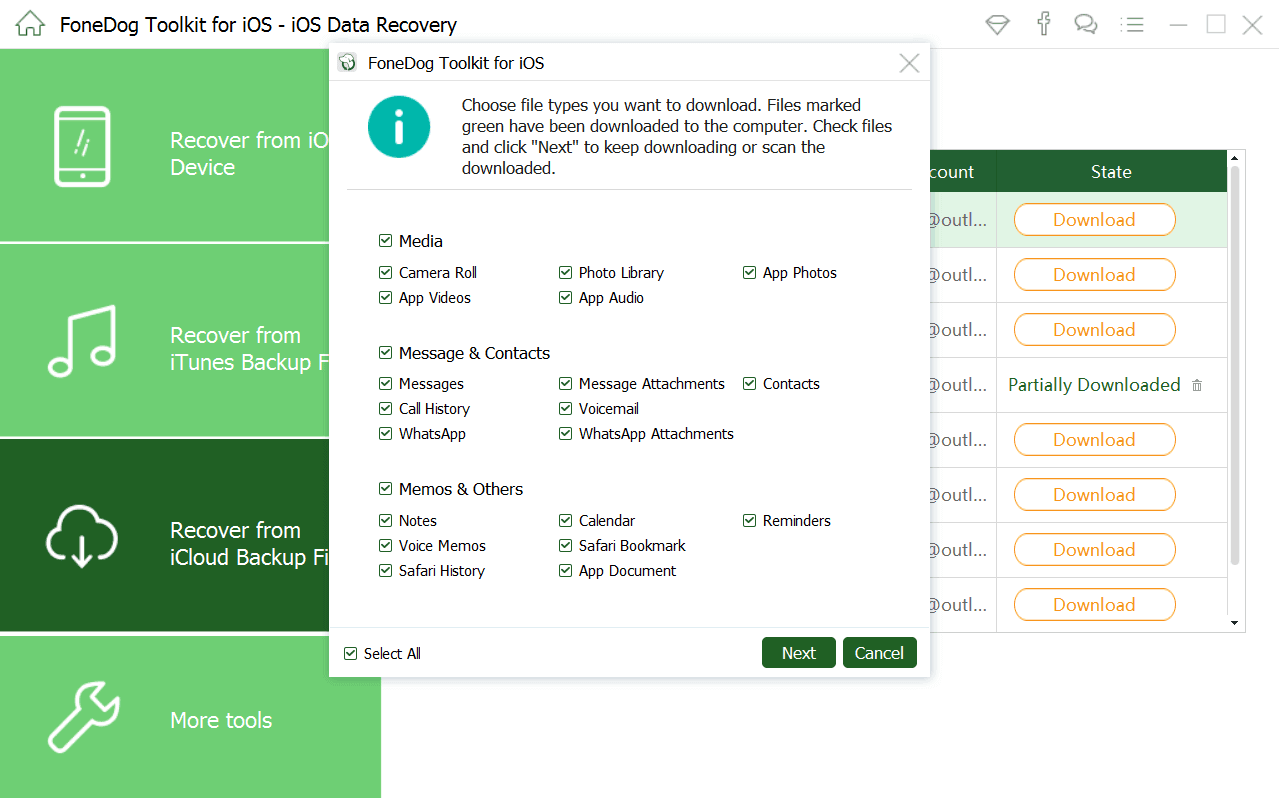 Wybierz plik do skanowania z iCloud - krok 2
Wybierz plik do skanowania z iCloud - krok 2
Krok 3. Zakończ Pobierz kopię zapasową iCloud na PC
Jak widać, możesz teraz skanować każdy wpis jako podgląd. Na przykład użyjmy „Kontaktów”, aby łatwiej było sobie wyobrazić na poniższym obrazku. Możesz skanować wiele wpisów, które chcesz skopiować na komputer. Możesz zaznaczyć wszystko, a następnie nacisnąć „wyzdrowieć."
Przeczytaj także:
Jak odzyskać usunięte kontakty z iPhone'a 8 / 8Plus
Jak mogę odzyskać usunięte wiadomości tekstowe z iPhone'a X.
 Zakończ Pobierz kopię zapasową iCloud na PC - Krok 3
Zakończ Pobierz kopię zapasową iCloud na PC - Krok 3
Porady:
Ostatnim krokiem jest wybranie folderu, w którym chcesz zapisać pliki. Po prostu wybierz odpowiednią opcję i kliknij „wyzdrowieć”po raz ostatni. Być może będziesz musiał powtórzyć dwa ostatnie kroki kilka razy, ale nie powinno to stanowić problemu dla tych, którzy chcą kopii iCloud na swoim komputerze lub laptopie.
Przewodnik wideo: Jak pobrać kopię zapasową iCloud na PC
Cóż, jeśli wykonałeś wszystkie powyższe kroki, powinieneś mieć kopię zapasową iCloud na komputerze lub laptopie. Możesz również z powodzeniem korzystać z iPhone'a bez obawy o usunięcie niektórych plików bez większości konsekwencji.
Zostaw komentarz
Komentarz
iOS Odzyskiwanie danych
3 Metody odzyskiwania usuniętych danych z iPhone'a lub iPada.
Darmowe pobieranie Darmowe pobieranieGorące artykuły
- Jak przenieść zdjęcia z iCloud na PC
- Najważniejsze wskazówki dotyczące wybierania wszystkich na zdjęciach iCloud
- Rozwiązany! Jak odzyskać usunięte wiadomości tekstowe z iPhone'a
- Jak naprawić iPhone nadal usuwa moje wiadomości w 2020 roku
- Jak odzyskać usunięte wiadomości z iPhone'a XS
- Jak usunąć usunięte wiadomości bez kopii zapasowej [Krótki przewodnik]
- 2020: Najlepsze oprogramowanie do odzyskiwania wiadomości tekstowych Bezpłatne pobieranie
- Najlepsze oprogramowanie iPhone Text Recovery w 2020 roku
/
CIEKAWYDULL
/
PROSTYTRUDNY
Dziękuję Ci! Oto twoje wybory:
Doskonały
Ocena: 4.7 / 5 (na podstawie 106 oceny)
